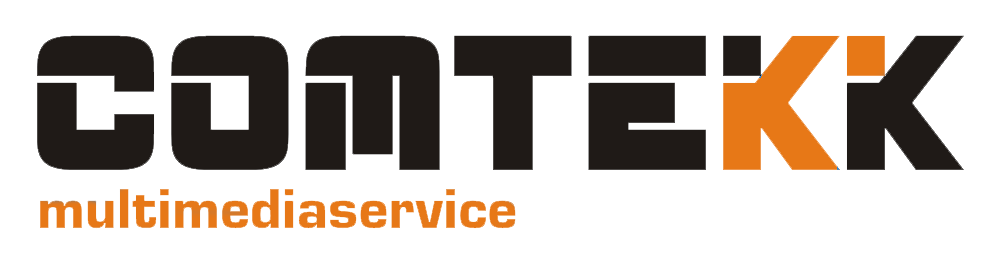Sie möchten in den Abgesicherten Modus in Windows 10 wechseln. Das geht natürlich noch. Durch die sogenannten FastBoot-Systeme startet der PC heutzutage oft extrem „schnell“ und ist sofort beim starten von Windows. Dort eine Tastenkombination oder ein Taste zu drücken ist schon schwierig. Wenn Sie z.B in das BIOS / UEFI möchten drücken Sie evtl. F1 oder F2 oder Entf., oft benötigt man ein paar Anläufe dafür.
Abgesicherter Modus Windows 10 sarten
Warten Sie, bis Sie zum Windows Anmeldebilsdschirm gelangen, halten Sie die Shift-Taste gedrückt und klicken Sie rechts unten auf Neu starten, dann wechselt Windows 10 in den erweiterten Start. Dort kann man Reparatur usw. aufrufen und über die Erweiterten Optionen auch die erweiterten Startoptionen.
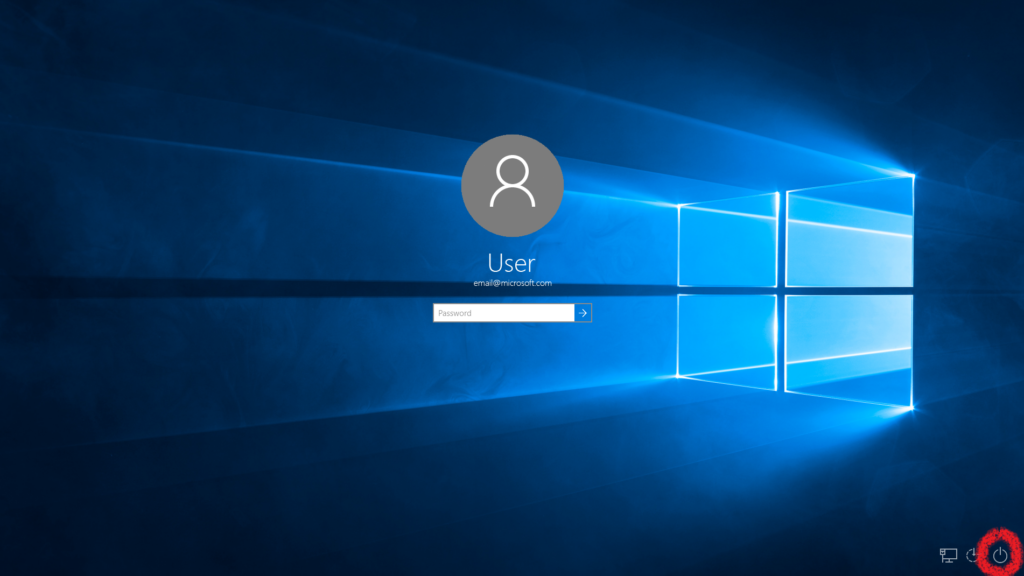
Neustart im abgesicherten Modus in Windows 10 – mit gedrückter Shift-Taste (UMSCHALTTASTE)
- Starten Sie den PC neu. Wenn der Anmeldebildschirm angezeigt wird, halten Sie die UMSCHALTTASTE (Shift) gedrückt und wählen Sie dann
Ein/Aus > Neu Starten aus. - Wählen Sie auf dem Bildschirm Option auswählen die Option
Problembehandlung > Erweiterte Optionen > Starteinstellungen > Neu starten aus. - Nach dem Neustart des PCs wird eine Liste mit Optionen angezeigt. Wählen Sie 4 oder F4 aus, um den PC mit der Option Abgesicherter Modus zu starten. Wenn Sie auf das Internet zugreifen müssen, wählen Sie 5 oder F5 für die Option Abgesicherter Modus mit Netzwerktreibern aus.